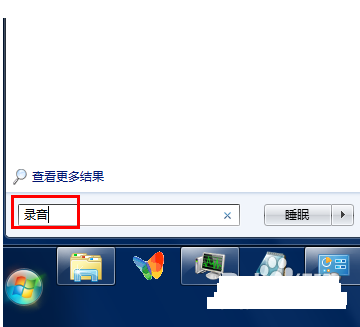
有些朋友因为工作的需要偶尔会进行录音工作,那么电脑怎么录音呢?其实电脑录音的方法是很简单的,下面小编就以win7系统为例来说说电脑怎么录音。希望对您有帮助。
录音就是把声音信号记录在媒质上的过程,对于很多从事媒体工作的朋友来说录音一定不陌生,但是有些朋友却不知道怎么使用电脑录音,下面就来看看我是怎么操作的!
电脑怎么录音
1.以win7为例说明,进入系统桌面,点击开始按钮,然后在搜索框中输入录音并回车,进入下一步。
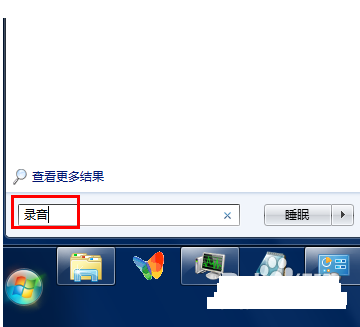
电脑录音图-1
2.将出现在搜索结果列表中录音机拖到桌面上,进入下一步。
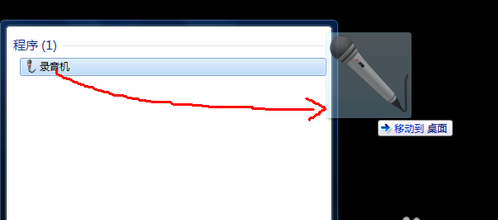
怎么录音图-2
3.回到桌面,鼠标双击打开该程序,进入下一步。
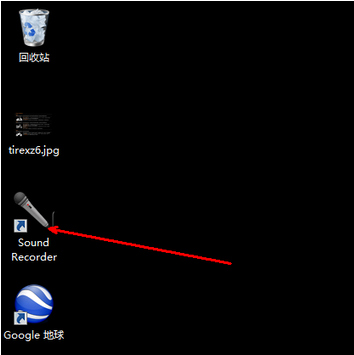
录音图-3
4.在打开的软件界面中点击开始录制按钮,电脑就开始录音了。
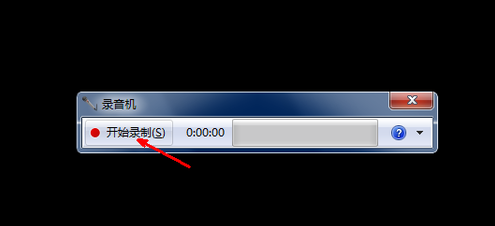
电脑怎么录音图-4
5.录制完成后,点击停止录制按钮就会停止录音了。
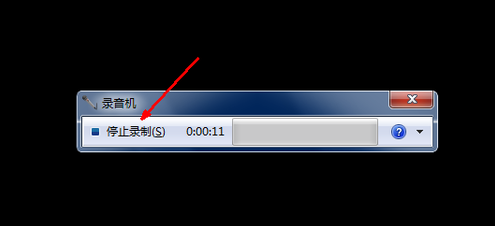
录音图-5
6.点击结束按钮后会弹出一个保存界面,选择保存路径后点击保存按钮即可,。
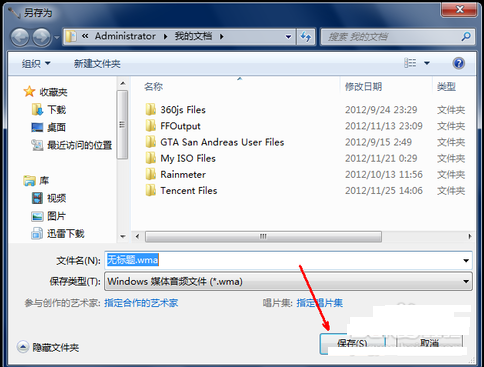
录音图-6
以上就是电脑录音的方法了。




